Wiederherstellen oder Zurücksetzen eines verlorenen Windows 10-Benutzerkontokennworts

Wenn Sie Ihr Windows-Kennwort vergessen, scheint dies das Ende der Welt zu sein. Aber keine Sorge, wir haben Sie abgesichert. So erhalten Sie es zurück.
Das Vergessen Ihres Passworts kann ein Albtraum seinJeder Windows-Benutzer. Dies kann passieren, wenn Sie zum ersten Mal eine neue Installation einrichten und versehentlich ein Kennwort erstellt haben, ohne nachdenklich darüber nachzudenken, was Sie erstellt haben. Es könnte sogar ein Passwort für ein Konto sein, das Sie nicht oft verwenden. In diesem Artikel werden einige Möglichkeiten erläutert, wie Sie Ihr Kennwort unter Windows 10 und früheren Windows-Betriebssystemen wiederherstellen oder zurücksetzen können.
Verlorene Windows-Passwort wiederherstellen
Hinweise
Der erste Ort, an dem ich anfangen würde, bevor ich es versuchealles Invasive ist die Hinweisfunktion. Als Sie zum ersten Mal ein Konto und ein Kennwort erstellt haben, wurden Sie auch aufgefordert, einen Hinweis zu erstellen, mit dem Sie Ihr Gedächtnis auffrischen und es merken können. Wenn dies nicht funktioniert, fahren Sie mit dem nächsten Schritt fort.

Melden Sie sich bei einem anderen Administratorkonto im System an und setzen Sie das Konto zurück
Wenn Sie mehr als ein Konto im System habenMelden Sie sich (was Sie hoffentlich tun) bei dem anderen Konto an und setzen Sie das Kennwort für das Benutzerkonto zurück, das Sie vergessen haben. Beachten Sie, dass Sie hierfür das Kennwort kennen oder jemanden mit einem Konto auf dem System mit Administratorrechten kennen müssen.
- Drücken Sie Windows-Taste + R
- Art: control userpasswords2
- Drücken Sie die Eingabetaste auf Ihrer Tastatur
- Wählen Sie das Konto aus und klicken Sie auf Kennwort zurücksetzen
- Geben Sie das neue Passwort ein und bestätigen Sie es. Klicken Sie dann auf OK
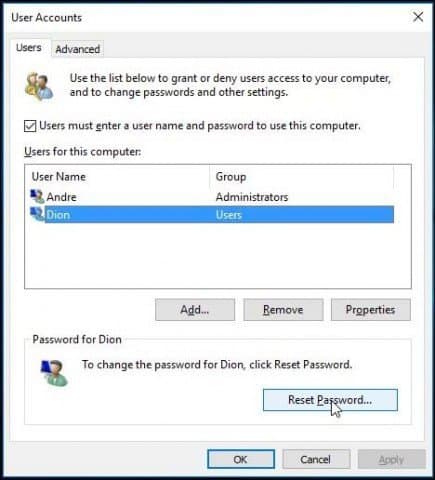
Setzen Sie Ihr Microsoft-Konto zurück
Das Zurücksetzen Ihres Passworts ist ideal, aber was ist, wenn SieSie haben kein anderes Konto mit Administratorrechten auf Ihrem PC eingerichtet? Wenn Sie ein Microsoft-Konto verwendet haben, versuchen Sie diesen Trick. Sie benötigen Zugriff auf Ihre Microsoft-Kontoeinstellungen. Das erste, was Sie tun müssen, ist https://account.live.com/password/reset.
Dann wählen Sie Ich habe mein Passwort vergessen Klicken Sie dann auf Weiter.
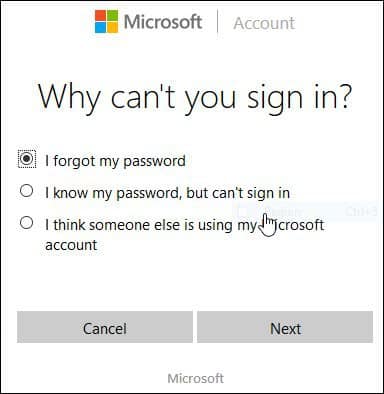
Geben Sie Ihre E-Mail-Adresse ein und geben Sie den angezeigten Captcha-Code ein.
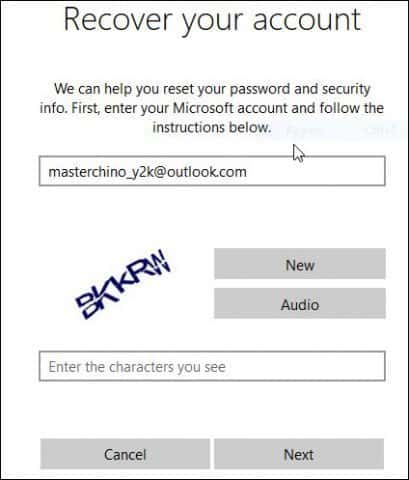
Wählen Sie die bevorzugte Übermittlungsmethode für den Code aus und klicken Sie dann auf Code senden.
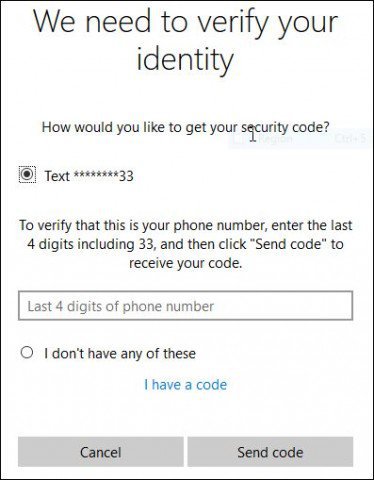
Sobald der Code eingegangen ist, geben Sie ihn ein und klicken Sie auf Weiter, um Ihr Konto wiederherzustellen.
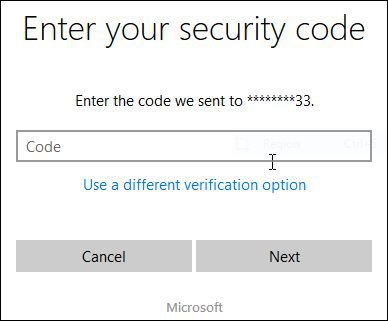
Was ist, wenn Ihnen keine der oben genannten Optionen zur Verfügung steht?
Nun, Ihre nächstbeste Option wäre es, eine benutzerdefinierte Windows-Installation durchzuführen, ein neues Konto und ein Passwort für Sie zu erstellen kann merken. Stellen Sie Ihre persönlichen Dateien aus dem Ordner Windows.old wieder her und installieren Sie Ihre Anwendungen und Treiber neu. Es ist eine lästige Pflicht, aber die nächstbeste Option. So machen Sie das:
- Booten Sie von Ihrem Windows-Installationsmedium
- Wählen Sie Ihre Sprache, Uhrzeit und Tastaturmethode und klicken Sie dann auf Weiter
- Klicken Sie auf Jetzt installieren
- Warten Sie, während Setup gestartet wird
- Akzeptieren Sie die Lizenzbedingungen und klicken Sie auf Weiter
- Klicken Sie auf Benutzerdefiniert
- Wählen Sie die primäre Partition aus und klicken Sie auf Weiter
Sie erhalten folgende Warnung: Die ausgewählte Partition enthält möglicherweise Dateienvon einer früheren Windows-Installation. In diesem Fall werden diese Dateien und Ordner in einen Ordner mit dem Namen Windows.old verschoben. Sie können auf die Informationen in Windows.old zugreifen, jedoch nicht auf Ihre vorherige Windows-Version. Klicken Sie auf OK und warten Sie, während Windows installiert wird.
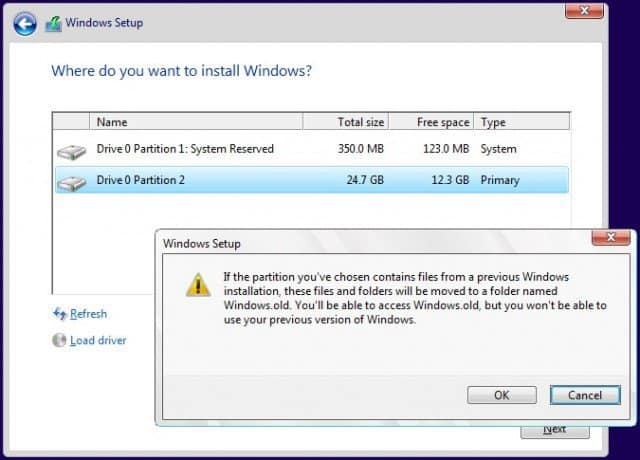
Wenn das Setup abgeschlossen ist, können Sie das Stammverzeichnis des Systemlaufwerks durchsuchen und Ihre persönlichen Dateien aus Ihrem Windows.old-Ordner wiederherstellen.
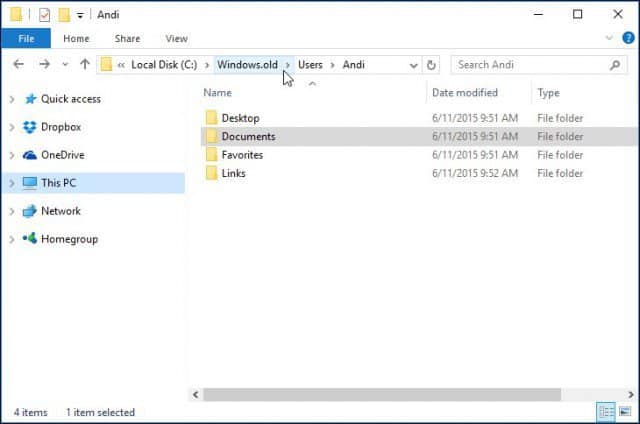
Mir ist bei der Erstellung dieses Artikels aufgefallen, älterFunktionen wie die Create Password Reset Disk scheinen unter Windows 10 oder Windows 8x nicht mehr zu funktionieren. Wenn Sie eine ältere Version von Windows wie Windows 7 verwenden und Ihr Kennwort nicht wiederherstellen müssen, ist jetzt ein guter Zeitpunkt, ein Kennwort zu erstellen.
Möglichkeiten, um zu verhindern, dass Sie Ihr Passwort verlieren
Ich sollte auch diese Möglichkeiten erwähnen, um dies zu vermeidenIn diesem Fall müssen Sie eine Passphrase erstellen, die Sie sich für Ihr Microsoft-Konto merken können. Nach dem Einrichten können Sie anstelle eines Kennworts eine einfache vierstellige PIN verwenden. Lesen Sie dazu einen der folgenden Artikel.
- Windows 10 Tipp: Erstellen Sie eine PIN, um sich schneller anzumelden
- Melden Sie sich mit einer PIN bei Windows 8.1 an
Sie können Windows auch so einstellen, dass es sich automatisch anmeldet. Aus offensichtlichen Sicherheitsgründen wird dies nicht empfohlen, wenn Sie Ihren PC freigeben oder sich an einem öffentlichen Ort befinden. Wenn Sie jedoch alleine leben und wissen, dass Ihre Situation sicher ist, ist dies auch eine Option. Lesen Sie hierzu eine der folgenden Anleitungen.
- Automatisch bei Windows 10 anmelden
- Automatisch bei Windows 8.1 anmelden










Hinterlasse einen Kommentar